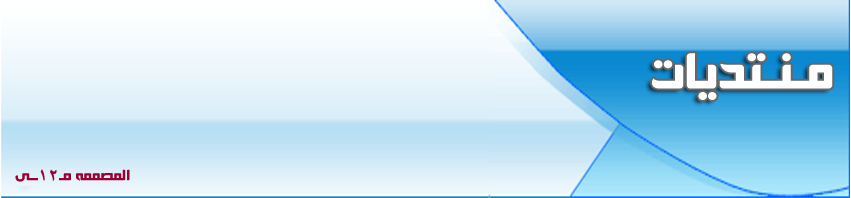Admin
Admin

عدد المساهمات : 874
نقاط : 2625
السٌّمعَة : 4
تاريخ التسجيل : 14/05/2009
 |  موضوع: اعدادات الوايرلس لـ SpeedTouch 580 موضوع: اعدادات الوايرلس لـ SpeedTouch 580  الأحد أكتوبر 25, 2009 11:46 am الأحد أكتوبر 25, 2009 11:46 am | |
| بسم الله الرحمن الرحيم
اعدادات الوايرلس لـ SpeedTouch 580
مقدمة :
يوجد على مقدمة مودم SpeedTouch 580 ستـة لمبات لكل منها وظيفة و ترتيبها كالتالي من جهة زر التشغيل :
1- لمبة التشغيل Power : عندما تكون حمراء فالمودم قيد التشغيل و التحميل و عندما تصبح خضراء يصبح المودم شغال طبيعي.
2- لمبة الشبكة Ethernet: عندما توصل كيبل الشبكة تولع هذه اللمبة باللون الأخضر ، و تأشر مع انتقال البيانات ووجود نشاط على الشبكة السلكية. و تنطفئ مع فصل كيبل الشبكة.
3- لمبة الـ USB : تولع عند توصيل المودم بالكمبيوتر عن طريق اليو اس بي ، و تأشر مع حركة انتقال البيانات.
4- لمبة الوايرلس WLAN : تولع مع وجود نشاط بالشبكة اللاسلكية و لألوانها دلالات منها :
• لون أخضر يؤشر flashing : وجود نشاط لا سلكي ، و مستوى الحماية على 2 Level.
• لون أخضر ثابت : لا يوجد نشاط لاسلكي.
• لون أصفر ناري يؤشر : وجود نشاط لاسلكي ، و مستوى الحماية على 1 Level.
• لون أصفر ناري ثابت : لا يوجد نشاط لاسلكي.
• لون أحمر يؤشر : وجود نشاط لاسلكي ، و مستوى الحماية على 0 Level.
• لون أحمر ثابت : لا يوجد نشاط لاسلكي.
• اللمبة مطفأة : لا يوجد اتصال لاسلكي
5. لمبة DSL: عندما تكون مطفأة معناه عدم خط DSL (لا توجد خدمة). و عندما تكون خضراء تؤشر فمعناه المودم يجري أتصال DSL أو يعيد الإتصال و عندما تثبت فمعناه الـ DSL شبك.
6. لمبة الأنترنت Internet : عندما تكون مطفأة فمعناه عدم وجود اتصال أنترنت ، و عند شبك الانترنت تصبح اللمبة خضراء ثابتة و تؤشر مع وجود نشاط انترنت.
يوجد للمودم 2 أريل Antenna داخلي و آخر خارجي لأرسال و أستقبال البيانات ، و يتم الأختيار بينهما بناء على قوة الأشارة مع أن الأريل الخارجي شغال على طول.
عند تشغيل المودم لأول مرة أو بعد استعادة ضبط المصنع و بعد عمل الاعداد Easy Setup ، يمكن عمل اتصال تقريبا من أي كمبيوتر WiFi و الأنضمام الى الشبكة بعد التعرف الى أسمها (مثلا SpeedTouchECB3BD)، الا ان بعض الكمبيوترات لا تتعرف على الشبكة عند محاولة الاتصال لأول مرة ، و يستدعى ذلك الرجوع الى اعدادات الوايرلس بالكمبيوتر.
فمثلا اذا كنت تحمل كمبيوتر محمول مجهز بـ WiFi و عند نجاح محاولة البحث عن شبكة ووجود واحدة أو اكثر تظهر الرسالة كما في الصورة
و عند النقر المزدوج على ايقونة الشبكة تظهر الرسالة التالية
و اختار Allow Me to Connect……. للدخول للشبكة اللاسليكة
بعدها يمكنك استخدام الموارد المتاحة و الدخول على صفحة اعدادات المودم (10.0.0.138) لعدم وجود نظام تشفير أو امان .
قائمة Wireless من صفحة اعدادات المودم
Access Point Setting اعدادات الاكسس بوينت
يدعم المودم عدة قنوات راديو ، فعند تشغيل المودم ، يتم البحث آليا عن أفضل و أصفى قناة راديوية لعمل الشبكة اللاسليكة وعند انشاء شبكة لاسلكية عن طريق المودم ، تعطى هذه الشبكة أسم فريد و خاص لتمييزها عن طريق الـ Service Set ID (SSID) و يوجد أسم الشبكة الأفتراضي (شد بلد) مطبوعا على ملصق تحت المودم (يتكون من كلمة SpeedTouch يليها ستة أرقام Hex ، و يجب على الكمبيوترات ذات الكروت اللاسليكة او السنترينو ان تكون مشتركة بنطاق ال SSID للاستفادة من موارد الشبكة و(المودم و الأجهزة المتصلة به).
لاحظ هنا أسم الشبكة SSID و الذي يجب ان تتعرف عليه اجهزة الكمبيوتر المجهزة بـ WiFi.
و يوجد خيار Only stations with correct……. كما في الصورة (اعداد المصنع الافتراضي) ان ترك فارغا فأن المودم يقوم ببث أشارة الشبكة و يعرف بأسم الشبكة SSID ، و تستطيع الاجهزة ذات اعداد SSID مطابق لأسم الشبكة او حتى فارغ الدخول للشبكة. و لزيادة مستوى الأمان يتم تفعيل هذا الخيار ليقوم المودم بأخفاء الشبكة و ووقف بث الـ SSID ، فلا تستطيع الاجهزة التي لا تحمل نفس الـ SSID من رؤية الشبكة.
من الممكن تغيير أسم الشبكة اللاسليكة او الـ SSID ،و يجب أن يكون الاسم مكون من 32 حرف و رقم. و لاتنسى ضغط apply ثم SaveAll. و يبقى تغيير اعدادات الشبكة (SSID ) بالكمبيوترات المحمولة.
عند الضغط على Update (الصورة) يقوم المودم باعادة البحث عن انسب قناة راديو لاسليكة.
و هناك خيار Framebursting و يفعل عندما تكون عملية الاتصال غالبا DownStream أو بيانات من المودم للأجهزة المتصلة بالشبكة اللاسلكية و ذلك لتحسين اداء الشبكة.
و بالنسبة لخيار Wireless interface enabled (مفعل شد بلد) فهو يتحكم بالأكسس بوينت من تشغيل و فصل. ( يمكن اطفاء الاكسس بوينت بالضغط على الزر الموجود بمقدمة المودم لمدة عشر ثواني، بعدها تنطفئ لمبة WLAN).
قائمة الأمن Security
يعطي المودم الخيار للمستخدم اختيار اسم شخصي للشبكة اللاسليكة و هوالـ SSID ، و إضافة الى هذا الخيار ، فإن المودم يوفر خيارات أخرى و هي آلية التسجيل Registration ، و قائمة تنظيم الدخول قابلة للتنظيم Access Control List ، و إمكانية الأختيار بين عدة مستويات أمنية و هي كالتالي :
• Level 0 المستوى صفر (اعداد المصنع): لا يوجد امان ، البيانات ترسل بدون تشفير ، و لايوجد نظام لفحص دخول الشبكة.
• Level 1 : و يستخدم نظام الـ WEP و يعمل على معظم كروت الواي فاي ، عند أختيار هذا المستوى يقوم المودم بتشفير البيانات بينه و بين الأجهزة المزودة ب WiFi ويجب ان تشترك جميعها في مفتاح لحماية الشبكة Wep Key ويكون سبق تحديده ، و هذا المفتاح مكون من 64 او 128 بت و على شكل النظام Hex (حروف و أرقام). و يوجد مفتاح Wep Key الافتراضي 64 بت (اعداد المصنع) مطبوعا على ورقة ملصقة تحت المودم أو خلفه و هو رقم خاص و فريد بالمودم و لايتكرر مع مودم آخر.
لتفعيل المستوى قم بتحديد الـ Type و يجب مراعاة التالي :
عند اختيار 64 bit, Alphanumeric ، فمفتاح التشفير Encryption Key أو WEP Key يجب أن يكون مكون من خمسة أرقام و أحرف. (ارقام أو حروف).
و عند أختيار 64 bit, Hexadecimal ، فمفتاح التشفير Encryption Key أو WEP Key يجب أن يكون مكون من 10 أرقام بصيغة Hex (النظام الست عشري)
و عند اختيار 128 bit, Alphanumeric ، فمفتاح التشفير Encryption Key أو WEP Key يجب أن يكون مكون من 13 رقم وأحرف. (ارقام أو حروف).
و عند أختيار 128 bit, Hexadecimal ، فمفتاح التشفير Encryption Key أو WEP Key يجب أن يكون مكون من 26 رقم بصيغة Hex (النظام الست عشري).
بعد عمل الاختيار المطلوب أضغط على apply و لاحظ أن لمبة WLAN قد تغير لونها للأصفر الناري. و يجب اعادة ضبط اعدادات الشبكة اللاسليكة بالكمبيوتر المحمول ، لأستخدام المفتاح WEP Key.
• Level 2 WPA-PSK : أعلى مستوى للأمان ، و يجب التأكد من موافقة كروت WiFi و الأجهزة اللاسليكة مع هذا التشفير للأستفادة منه. و يستخدم هذا النظام كلمة مرور و توجد كلمة المرور الأفتراضية لهذا المستوى من التشفير مطبوعة ايضا بملصق خلف أو تحت المودم. و هو نظام معقد بعض الشيء.
و لعمل الإعدادات بهذ المستوى يتم تحديد الـ WPA passphrase أو كلمة المرور ( تتكون من 8 الى 64 حرف ASCII). و ثم أختيار نوع التشفير Encryption و أنوه الى ان نظام TKIP يعد من احد معايير نظام التشفير WPA ، أما AES فليس كذلك في الوقت الحاضر على أنه يوفر أمانا أقوى للشبكة ( يضم لاحقا عند أصدار نظام التشفير WPA2 ). أي قد لا تدعمه بعض أجهز اللابتوب.
يتم بعد عمل الاعدادات الضغط على apply و يلاحظ تحول لمبة WLAN الى اللون الأخضر.
Registration and Access Control List ACLالتسجيل و تعديل بقائمة ACL
• New Stations Are Allowed Automatically : هذا الخيار يسمح لأجهزة الكمبيوتر الأتصال بشبكة المودم اللاسليكة بدون عملية تسجيل، لكن لا يتم إضافة الأجهزة الى قائمة الـ ACL ،و يمكن إضافتهم يدويا. *
• No New Station Allowed : عند اختياره ، لا يستطيع أي جهاز الوصول للشبكة الا ان كان موجود بقائمة ACL. و يجب إضافة الجهاز يدويا للتمكن من الدخول و الاستفادة من الشبكة.*
• New Stations Are Allowed (via registration) : فقط الأجهزة الموجودة بقائمة ACL يسمح لها الوصول لموارد الشبكة اللاسلكية، و أي كمبيوتر جديد يرغب الانضمام للشبكة يجب القيام بعملية تسجيل له Registration و اضافته لقائمة *ACL. و للقيام بعملية تسجيل لهذه الأجهزة اما بضغط الزر الموجود على مقدمة المودم لمدة ثانيتين أو القيام بالتسجيل عن طريق صفحة اعدادات المودم.
عنذ الضغط على Register يقوم المودم بفتح قائمةACL لمدة دقيقة واحدة فقط لتضاف اليها اجهزة كمبيوتر تتوافر فيها اعدادات الشبكة اللاسليكة من أسم الشبكة و مفتاح فك التشفير Key. بعد انتهاء المرحلة (دقيقة واحدة) يقوم المودم باقفال قائمة ACL و حفظ التغييرات و تصبح الأجهزة المضافة Allowed أي مسموح لها الاتصال و الوصول لموارد الشبكة.
ملاحظة : بعض اجهزة الحاسب المجهزة بـ WiFi من محمول و غيره لا تنجح في الأنضمام آليا الى الشبكة اللاسلكية ،و يجب مراجعة اعدادات الWiFi بهذه الأجهزة و استخدام البرامج المرفقة معها.
• لإضافة الاجهزة يدويا أختر New
أختر أسم للكمبيوتر و اكتب عنوان الـ MAC و يمكن تعديل الـ Allowed الى yes. ثم أضغط apply .
أو يمكن أختيار Associated Stations ، حيث تعرض قائمة بالأجهزة المتصلة و هل هي مضافة لقائمة الـ ACL
و يتم تحديد الجهاز المراد إضافته للـ ACL وثم أختيار Access Control لأجراء بعض التعديلات من تغيير أسم و السماح له Allowed. ثم أضغط apply و save all للحفظ النهائي بالذاكرة.
عند القيام بالاعدادات بطريقة صحيحة و يتم انضمام الكمبيوتر للشبكة اللاسلكية تصبح ايقونة الاتصال خضراء بالكمبيوتر (على حسب) و تظهر الرسالة التالية (مثال): “Succesfully joined Wireless Network SpeedTouchECB3BD”
استعادة ضبط المصنع
يوجد بخلفية المودم فتحة صغيرة ، استخدم قلم رصاص أو حبر و اضغط لمدة سبع ثواني بعدها سوف يعيد المودم التشغيل و يستعيد اعدادات المصنع . ترجع اعدادات الأمان لمستوى 0 و يقوم المودم بالإعلان عن الشبكة اللاسليكة بدون قيود ، و يستطيع أي كمبيوتر الدخول على اعدادات المودم بدون قيود. | |
|